VPN nedir? VPN sanal özel ağının avantajları ve dezavantajları

VPN nedir, avantajları ve dezavantajları nelerdir? WebTech360 ile VPN'in tanımını, bu modelin ve sistemin işe nasıl uygulanacağını tartışalım.
Windows bilgisayarlar Microsoft'un Not Defteri, Fotoğraflar ve Paint gibi birçok yararlı uygulamasıyla birlikte gelir. Ancak bunların arasında pek de kullanışlı olmayan ve silinmesi gereken uygulamalar da bulunuyor.
İçindekiler
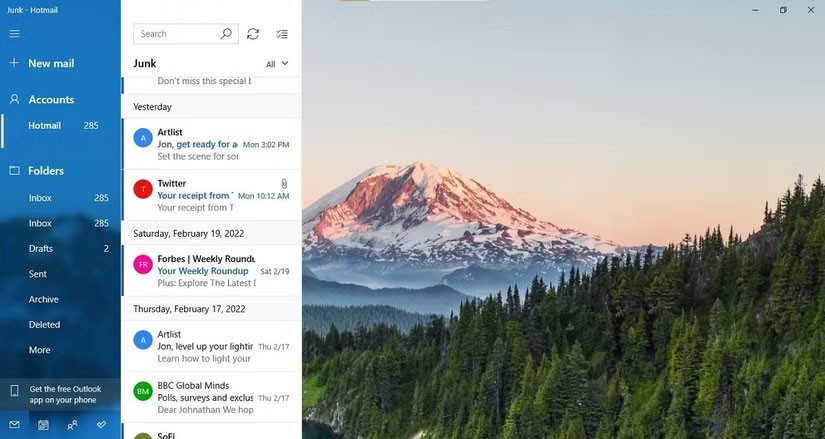
Windows Mail ve Takvim, Windows'da e-postaları yönetmek ve etkinlikleri planlamak için uzun zamandır vazgeçilmez uygulamalardır. Birçok kişi bunları basitliği nedeniyle kullanmayı sever. Ancak Microsoft, Outlook uygulamasının son yenilemesiyle birlikte Windows'daki varsayılan Posta ve Takvim uygulamalarını değiştirmeye karar verdi.
Windows'un yeni bir sürümünü kullanıyorsanız, Posta ve Takvim uygulamalarını açtığınızda otomatik olarak Outlook'a yönlendirilirsiniz veya henüz yüklemediyseniz yüklemeniz istenir. Bu durum eski Posta ve Takvim uygulamalarınızı bilgisayarınızda tutmanızı anlamsız hale getiriyor.
Elbette Outlook tek seçeneğiniz değil. Windows için pek çok harika e-posta istemcisi mevcuttur . Güvenilir bir kullanıcı deneyimi sunan ücretsiz bir uygulama arıyorsanız Thunderbird'ü inceleyebilirsiniz . Windows Mail'e benzer ancak güncel güncellemeler içeren bir şey arıyorsanız, Mailspring'i değerlendirmeye değer olabilir.
Aynı şekilde Windows için de kaliteli takvim uygulamalarının sayısı hiç de az değil. Fantastical, daha önce yalnızca Mac'e özel olan harika bir uygulamadır.
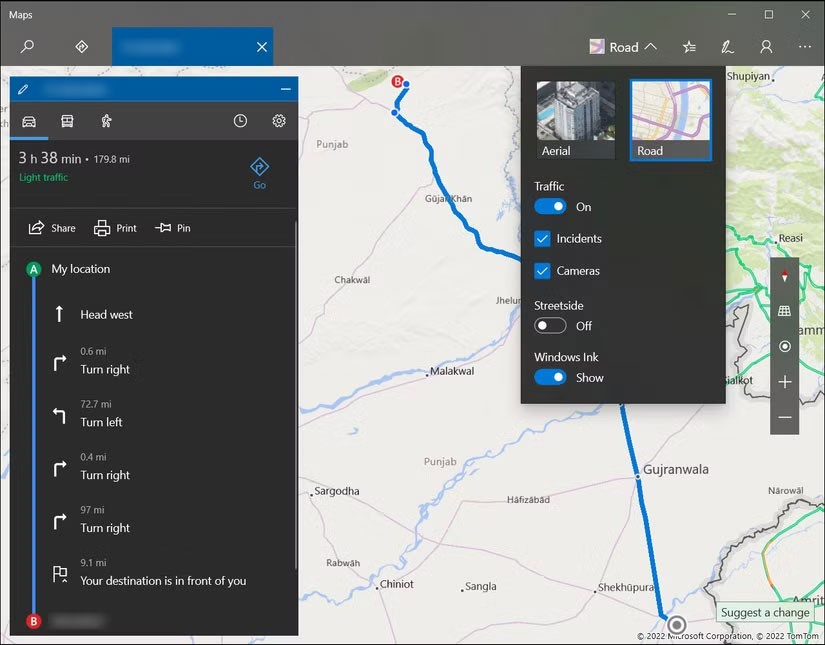
İnanın ya da inanmayın, Microsoft'un Haritalar uygulaması on yıldan fazla bir süredir Windows'un bir parçası. Bu uygulama esas olarak PC'lerinde doğrudan haritaları görüntülemek ve yol tarifi almak isteyen kullanıcılar için tasarlanmıştır.
Ancak uygulamayı deneyen herkes muhtemelen aynı fikirde olacaktır: Google Maps veya Apple Maps gibi daha güçlü ve özellik açısından zengin alternatiflerle kıyaslanamaz ; her ikisine de herhangi bir tarayıcı üzerinden kolayca erişilebilir. Hatta daha hızlı erişim için Google Haritalar'ı PC'nize Progressive Web Uygulaması (PWA) olarak bile yükleyebilirsiniz.
Windows Haritalar'ın hâlâ üstün olduğu bir alan çevrimdışı erişilebilirliktir. Seyahat ediyorsanız veya internetin zayıf olduğu bir bölgede yaşıyorsanız, haritaları indirip çevrimdışı görüntüleme özelliği oldukça faydalı olabilir.
Ancak çevrimdışı erişime ihtiyacınız yoksa Windows Haritalar, yer ve kaynak kaplayan gereksiz bir uygulamadan başka bir şey değildir.
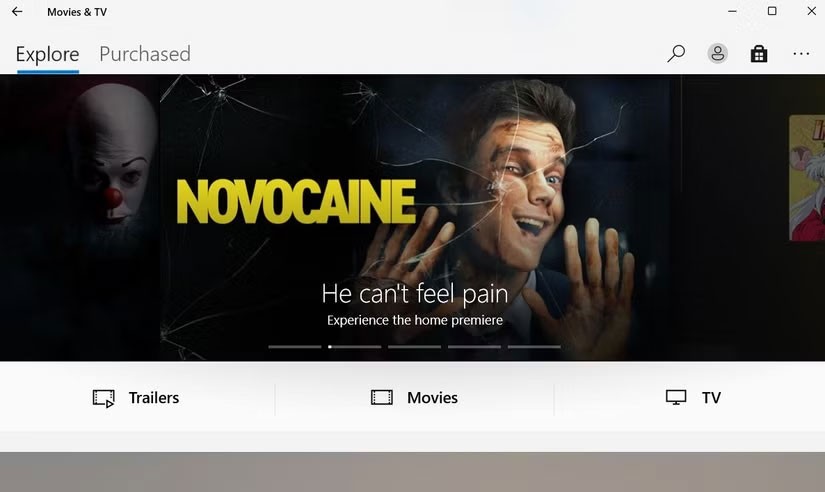
Çoğu Windows kullanıcısı tarafından fark edilmeyen ancak güvenli bir şekilde kaldırılabilen uygulamalardan biri de Filmler ve TV'dir. Eskiden filmleri ve dizileri tek tek kiralamak veya satın almak oldukça iyi bir seçenekken, manzara önemli ölçüde değişti.
Netflix , Disney+ ve Prime Video gibi hepsi bir arada yayın hizmetlerinde , her bir başlık için ödeme yapma fikri hem modası geçmiş hem de çok daha az maliyet etkin görünüyor. Ayrıca Filmler ve TV başka hiçbir yerde bulamayacağınız benzersiz özellikler sunmuyor.
Yine de Microsoft'tan içerik satın almak veya kiralamak istiyorsanız, Microsoft Store'daki Eğlence sekmesi aynı seçime erişim sağlar; böylece sisteminizi ayrı bir uygulama ile karıştırmanıza gerek kalmaz.
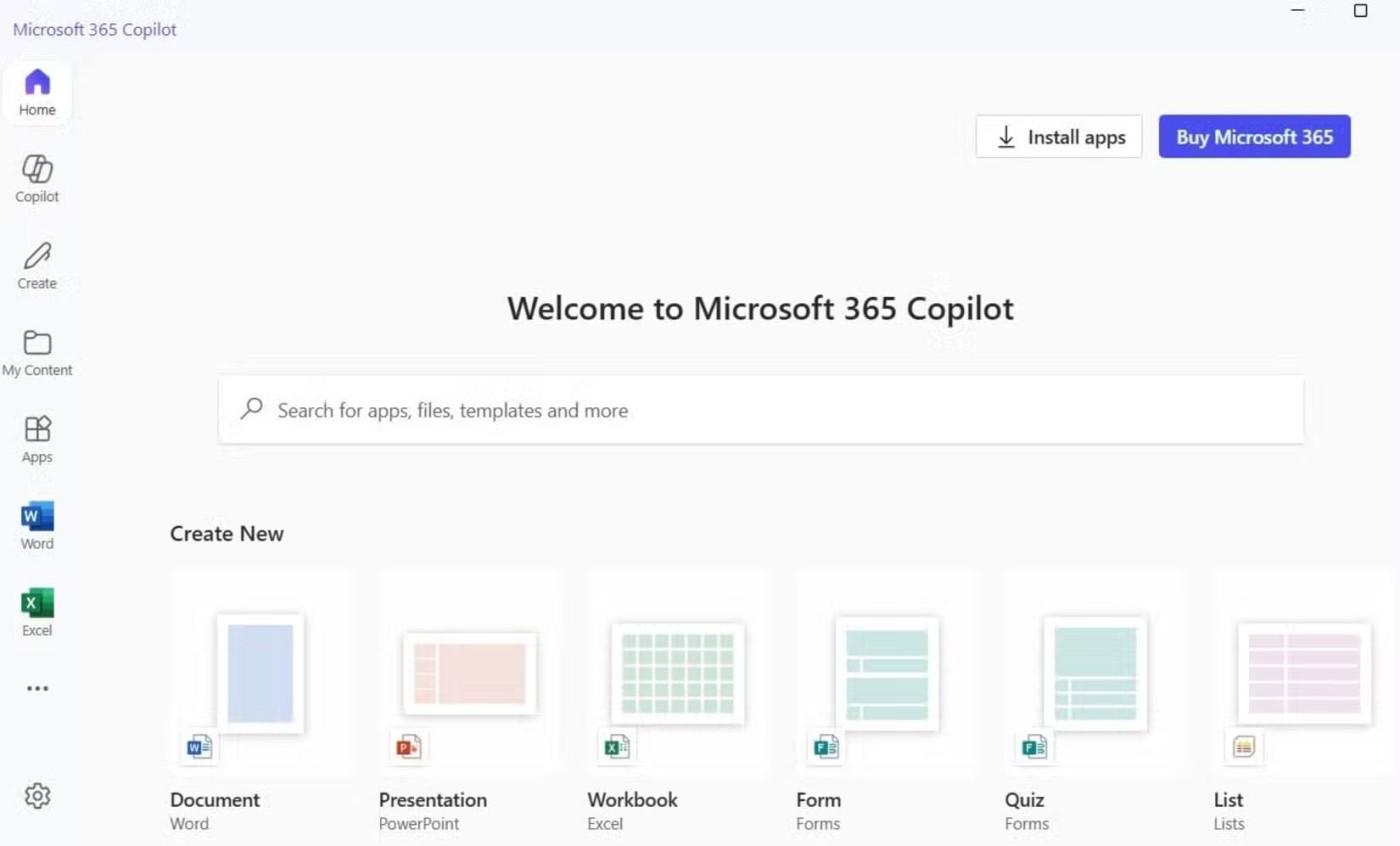
Microsoft'un sık sık marka değişikliği yaparak kullanıcıları şaşırtma alışkanlığı var. En son örneği ise Office 365'ten Microsoft 365'e ve şimdi de Microsoft 365 Copilot uygulamasına geçiş oldu. Yeni isim, Microsoft'un yapay zeka asistanı Copilot ile entegrasyonu vurgulasa da , uygulamanın kendisi birçok kullanıcı için gerekli olmayabilir.
Microsoft 365 Copilot uygulaması Windows 11'e önceden yüklenmiş olarak gelir ve yerleşik yapay zeka yardımıyla Word, Excel, PowerPoint ve diğer Microsoft araçlarına erişim için bir merkez görevi görür. Uygulama, Office uygulamalarını etkin bir şekilde kullanmanız ve bir Microsoft 365 aboneliğiniz olması koşuluyla, içerik oluşturmanıza, yönetmenize ve paylaşmanıza olanak tanıyarak üretkenliği artırmayı vaat ediyor .
Ancak sorun şu ki bu uygulama pek fazla kullanışlılık sunmuyor. Örneğin, bir Word belgesine tıklandığında Microsoft Word uygulaması açılır. Özetle, kesintisiz bir deneyim yaşamak yerine birden fazla uygulama arasında geçiş yapmak zorunda kalacaksınız.
Tüm Office belgelerinizi tek bir yerde görüntülemek ve yönetmek istiyorsanız doğrudan Microsoft 365 web sitesini kullanmanız en iyisidir. Ayrıca masaüstünüze veya Başlat menünüze bu web sitesinin kısayolunu da oluşturabilirsiniz.
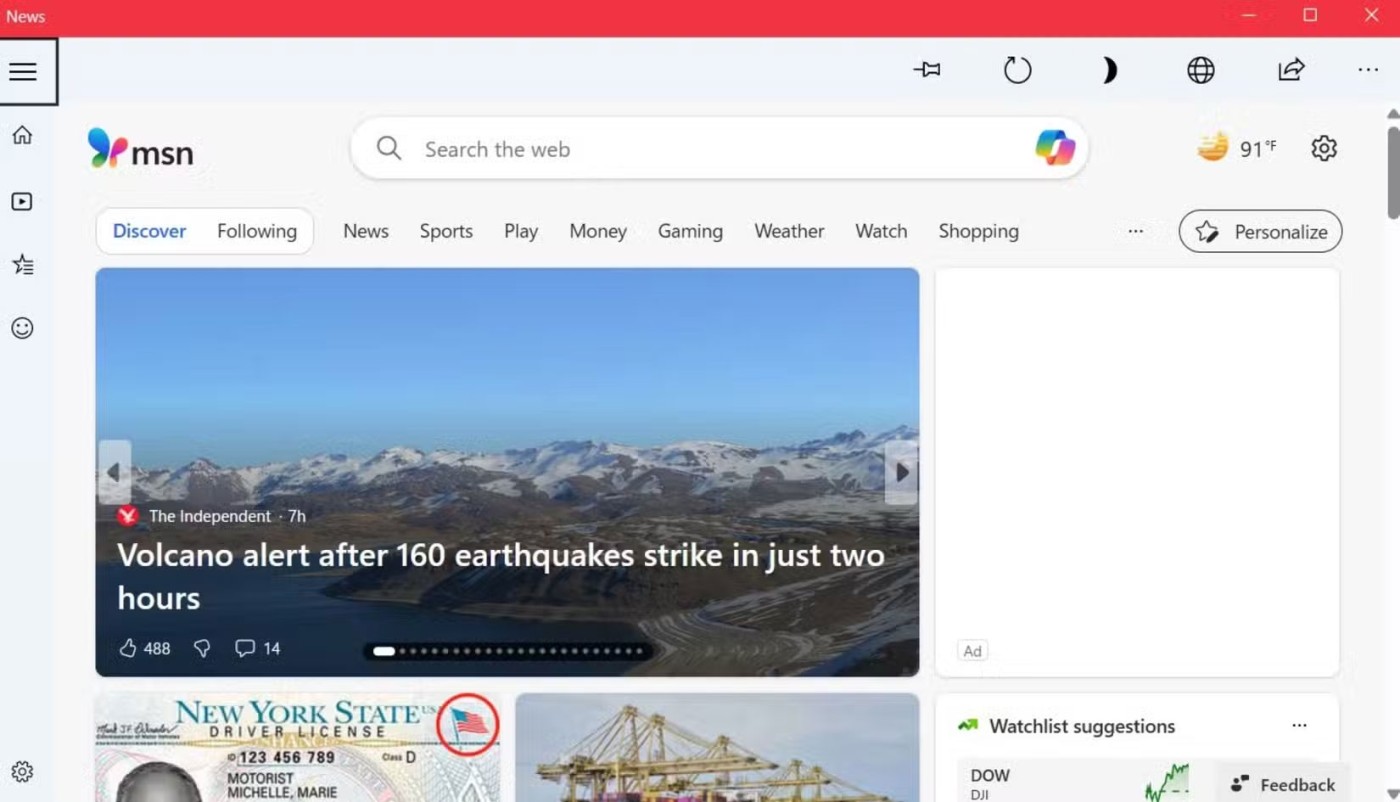
Microsoft News, Android telefonlardaki Google Haber Akışı'na benzer şekilde kişiselleştirilmiş haber hikayeleri sunan bir uygulamadır. Bazıları için faydalı olabilir ancak bu uygulama sistemin diğer kısımlarında zaten mevcut.
Örneğin, bilgisayarınızdaki Widgets panelini kullanarak neredeyse aynı haber akışına erişebilirsiniz. Uygulama, güncellenmiş içerikleri temiz ve etkili bir düzende sunarak Microsoft Haberler uygulamasını açma ihtiyacını ortadan kaldırıyor.
Bilgisayarların varsayılan tarayıcısı olan Microsoft Edge'in başlangıç sayfasında özelleştirilebilir bir haber akışı da yer alıyor. Edge'i düzenli olarak kullanıyorsanız, uygulamanın aynı kişiselleştirilmiş haberleri sunduğunu görebilirsiniz. Haberlere birden fazla yoldan ulaşabildiğiniz için Microsoft News'in sisteminizi meşgul etmesinin hiçbir nedeni yok.
Windows'daki tüm gereksiz uygulamalar arasında bu, en az kullanışlı ve saklanması neredeyse anlamsız olanlardan biridir. Elbette, daha sonra fikrinizi değiştirirseniz, bunları Microsoft Store'dan yeniden yükleyebilirsiniz. Ancak muhtemelen onları özlemeyeceksiniz ve bilgisayarınız daha hızlı performans ve daha az dikkat dağıtıcı unsurla size teşekkür edecek.
VPN nedir, avantajları ve dezavantajları nelerdir? WebTech360 ile VPN'in tanımını, bu modelin ve sistemin işe nasıl uygulanacağını tartışalım.
Windows Güvenliği, temel virüslere karşı koruma sağlamaktan daha fazlasını yapar. Kimlik avına karşı koruma sağlar, fidye yazılımlarını engeller ve kötü amaçlı uygulamaların çalışmasını engeller. Ancak bu özellikleri fark etmek kolay değildir; menü katmanlarının arkasına gizlenmişlerdir.
Bir kez öğrenip kendiniz denediğinizde, şifrelemenin kullanımının inanılmaz derecede kolay ve günlük yaşam için inanılmaz derecede pratik olduğunu göreceksiniz.
Aşağıdaki makalede, Windows 7'de silinen verileri Recuva Portable destek aracıyla kurtarmak için temel işlemleri sunacağız. Recuva Portable ile verileri istediğiniz herhangi bir USB'ye kaydedebilir ve ihtiyaç duyduğunuzda kullanabilirsiniz. Araç, kompakt, basit ve kullanımı kolaydır ve aşağıdaki özelliklerden bazılarına sahiptir:
CCleaner sadece birkaç dakika içinde yinelenen dosyaları tarar ve ardından hangilerinin silinmesinin güvenli olduğuna karar vermenizi sağlar.
Windows 11'de İndirme klasörünü C sürücüsünden başka bir sürücüye taşımak, C sürücüsünün kapasitesini azaltmanıza ve bilgisayarınızın daha sorunsuz çalışmasına yardımcı olacaktır.
Bu, güncellemelerin Microsoft'un değil, sizin kendi programınıza göre yapılmasını sağlamak için sisteminizi güçlendirmenin ve ayarlamanın bir yoludur.
Windows Dosya Gezgini, dosyaları görüntüleme şeklinizi değiştirmeniz için birçok seçenek sunar. Sisteminizin güvenliği için hayati önem taşımasına rağmen, önemli bir seçeneğin varsayılan olarak devre dışı bırakıldığını bilmiyor olabilirsiniz.
Doğru araçlarla sisteminizi tarayabilir ve sisteminizde gizlenen casus yazılımları, reklam yazılımlarını ve diğer kötü amaçlı programları kaldırabilirsiniz.
Yeni bir bilgisayar kurarken tavsiye edilen yazılımların listesini aşağıda bulabilirsiniz, böylece bilgisayarınızda en gerekli ve en iyi uygulamaları seçebilirsiniz!
Tüm işletim sistemini bir flash bellekte taşımak, özellikle dizüstü bilgisayarınız yoksa çok faydalı olabilir. Ancak bu özelliğin yalnızca Linux dağıtımlarıyla sınırlı olduğunu düşünmeyin; Windows kurulumunuzu kopyalamanın zamanı geldi.
Bu hizmetlerden birkaçını kapatmak, günlük kullanımınızı etkilemeden pil ömründen önemli miktarda tasarruf etmenizi sağlayabilir.
Ctrl + Z, Windows'ta oldukça yaygın bir tuş kombinasyonudur. Ctrl + Z, temel olarak Windows'un tüm alanlarında yaptığınız işlemleri geri almanızı sağlar.
Kısaltılmış URL'ler, uzun bağlantıları temizlemek için kullanışlıdır, ancak aynı zamanda asıl hedefi de gizler. Kötü amaçlı yazılımlardan veya kimlik avından kaçınmak istiyorsanız, bu bağlantıya körü körüne tıklamak akıllıca bir tercih değildir.
Uzun bir bekleyişin ardından Windows 11'in ilk büyük güncellemesi resmen yayınlandı.













